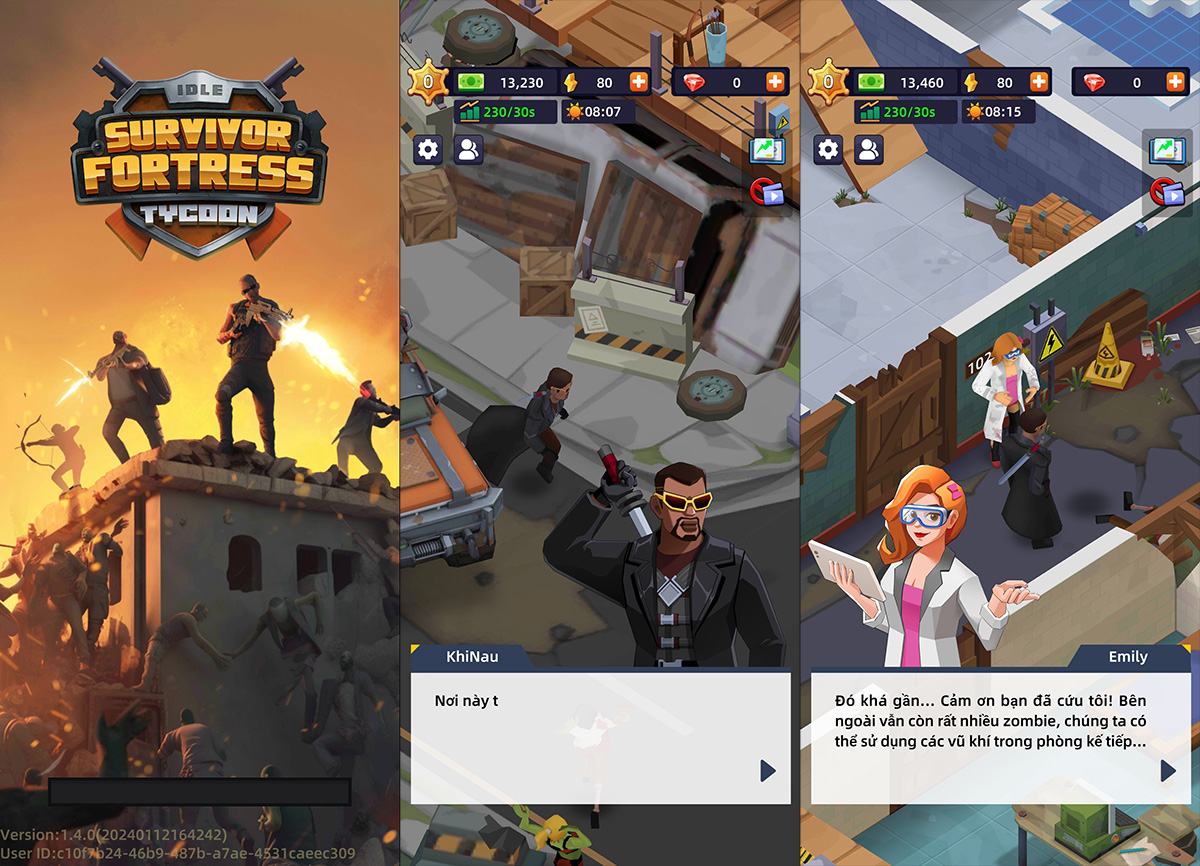Hướng dẫn khắc phục lỗi chèn video vào PowerPoint 2010 chi tiết nhất
Bạn đã bao giờ “dở khóc dở cười” khi chèn video vào PowerPoint 2010 để “hô biến” bài thuyết trình thêm sinh động nhưng lại gặp phải lỗi oái oăm? Đừng lo lắng, bài viết này sẽ là “cứu tinh” cho bạn! Hãy cùng Cuasogame.net “vén màn” nguyên nhân và cách khắc phục lỗi chèn video vào PowerPoint 2010 một cách dễ dàng và hiệu quả nhất.
Tại sao chèn video vào PowerPoint 2010 lại “phản chủ”?
Một trong những nguyên nhân phổ biến khiến bạn không thể chèn video vào PowerPoint 2010 là do sự “xung đột” trong quá trình giải mã video. Cụ thể, một số video MPEG-2 có mức khung hình liên tục không tương thích với PowerPoint, dẫn đến lỗi không chèn được video.
“Bỏ túi” ngay 2 cách khắc phục lỗi chèn video vào PowerPoint 2010 cực đơn giản
1. “Lột xác” video sang định dạng .wmv
Bước 1: “Kiểm tra lý lịch” định dạng video
Trước tiên, bạn cần xác định “lai lịch” của video “bướng bỉnh” kia. Hãy mở File Explorer, chọn tab View, sau đó tích vào “File name extensions” để hiển thị định dạng video.
Bước 2: “Hô biến” định dạng video sang .wmv
- Nhấp chuột phải vào video cần chèn (thường có định dạng MP4).
- Chọn “Rename” và đổi phần mở rộng từ .mp4 thành .wmv.
- Xác nhận thay đổi bằng cách chọn “Yes”.
Bước 3: Chèn video vào PowerPoint và “thu hoạch” thành quả
- Mở PowerPoint, chọn “INSERT” > “Media” > “Video” > “Video on My PC”.
- Chọn video đã đổi định dạng .wmv và nhấn “INSERT”.
- Kiểm tra xem video đã được chèn thành công chưa.
2. “Mời” Windows Media Player “gia nhập” PowerPoint 2010
Bước 1: “Mở đường” cho Windows Media Player
- Vào “File” > “Options” > “Customize Ribbon”.
- Tích vào mục “Developer” và nhấn “OK”.
Bước 2: Thêm Windows Media Player vào slide PowerPoint
- Chọn tab “DEVELOPER” > “Controls” > “Windows Media Player” > “OK”.
- Kéo thả chuột để điều chỉnh kích thước khung video cho phù hợp.
Bước 3: Chèn video và “tận hưởng” thành quả
- Chọn “Properties” > “Custom” > (biểu tượng 3 chấm) > “Browse”.
- Chọn video muốn chèn và nhấn “Open”.
- Bỏ tích mục “Auto start” trong “Playback options”.
- Trình chiếu và kiểm tra kết quả.
Lời kết
Với 2 cách khắc phục lỗi chèn video vào PowerPoint 2010 đơn giản trên, Cuasogame.net tin rằng bạn đã có thể tự tin “hô biến” bài thuyết trình của mình thêm phần chuyên nghiệp và thu hút. Hãy theo dõi Cuasogame.net để cập nhật thêm nhiều thủ thuật máy tính hữu ích khác nhé!